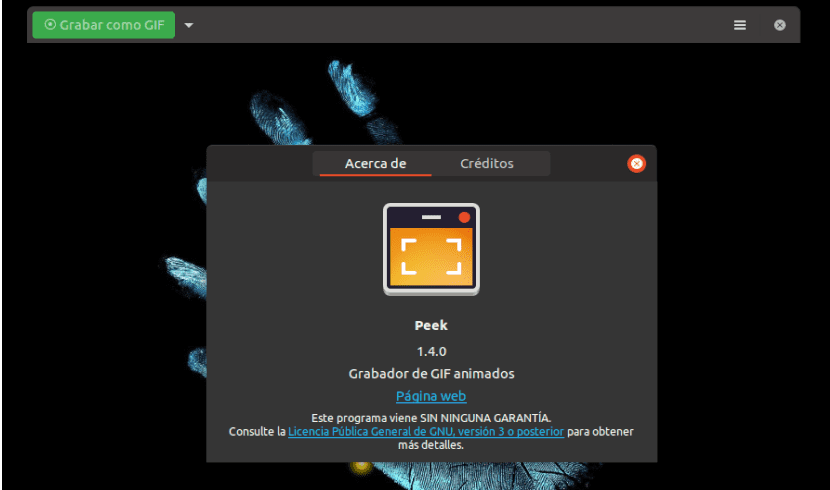
Järgmises artiklis heidame pilgu Peekile. See on tasuta ja avatud lähtekoodiga programm meie ekraani GIF-vormingus salvestamiseks. Sellest programmist rääkisime juba siin blogis a eelmises artiklis, kuid seekord vaatame üle uusima versiooni. See on praegu versioonis 1.4.0 ja kasutajaliidest on värskendatud, et see vastaks kõige uuematele GNOME-i funktsioonidele, parandades samal ajal ka mõned probleemid, mis programmis veel olid.
Peek 1.4 abil saame luua väikeseid lihtsad ekraanisalvestused mida saame salvestada GIF-animatsioonidena. Kuigi Peek on loodud ekraani salvestamiseks animeeritud GIF-failina, saame ka sellega hakkama salvestage väikseid videoid ilma helita WebM- või MP4-vormingus.
Selle kasutamine, nagu ka eelmistes versioonides, on väga lihtne. Me lihtsalt peame asetage Peeki raam selle ala peale, kuhu tahame graveerida. Siis peate klõpsama nuppu "Salvesta GIF-vormingus”Salvestamise alustamiseks. Kui tahame, et meie fail salvestataks mõnes muus vormingus, peate vaid klõpsama allanoolel, et saaksite valida GIF, APNG, WebM või MP4.
Huvitav on märkida, et parima võimaliku kvaliteedi saamiseks peame Gek / Peekiga GIF-i loomisel seda tegema installige gifski gif maki. Peek kasutab seda tööriista automaatselt, kui see on süsteemis. Sel juhul leiame Peeki eelistustest uue GIF-kvaliteediga liuguri. Tänu sellele liugurile saame maksimaalse pildikvaliteedi saavutamiseks liuguri maksimaalselt seada. Siinkohal tuleb märkida, et pildifaili suurus suureneb märkimisväärselt. Vaikimisi seaded annavad meile tasakaalu kvaliteedi ja faili suuruse vahel.
Peeki 1.4 üldised omadused
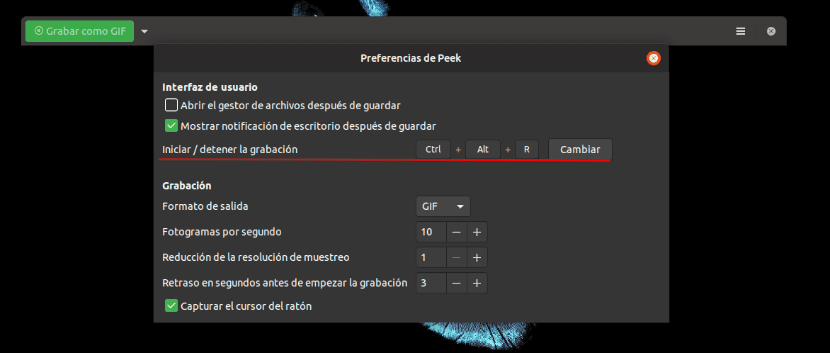
- Saame hakkama salvestamise alustamine ja lõpetamine klahvikombinatsiooni abil (Ctrl + Alt + R) et saame muuta Peek 1.4 eelistustest.
- Saame seadistada kaadrite arv sekundis.
- Meil on võimalus vähendada proovivõtmise eraldusvõimet.
- Meil on ka võimalus seadistada a viivitus enne salvestamise algust.
- Võimalus jäädvustage hiirekursused See on vaikimisi lubatud, kuid saame selle programmi eelistustest keelata.
- Selles versioonis leiame menüü rakenduse eelistustega selles aknas.
- Piilumise ikoon on muutunud, et see vastaks uutele GNOME-i ikoonijuhistele.
- Se parandas veateadet näidatud GNOME Shelli kirjutamisprobleemides.
- Selle viimase versiooni korralikuks toimimiseks on see nüüd nõuab Gtk 3.20 või uuemat.
Need on vaid mõned selle programmi versiooni funktsioonid. Kui soovite neid kõiki teada saada, võite heita pilgu sellele Selle projekti GitHubi leht.
Installige Peek 1.4.0
Ubuntu kasutajatel on selle Peeki viimase versiooni kättesaamiseks erinevad võimalused. Me saame installige uus Peek 1.4.0, lisades oma PPA ja selle installimine sealt. Selles näites kasutan terminali (Ctrl + Alt + T) from Ubuntu 18.04 järgmised käsud:
sudo add-apt-repository ppa:peek-developers/stable sudo apt install peek

Lisades PPA, saame uue versiooni ilmumisel programmivärskendused koos süsteemivärskendustega.

Neile, kes ei soovi PPA-d lisada, saavad nad seda teha laadige palka .DEB sellelt lingilt alla. Selle installimine toimub nagu seda tüüpi pakettidega alati.
See uusim versioon on ka saadaval alates Flathub.
Desinstallige Peek
Kui me pole pärast rakenduse testimist veendunud, võime selle lihtsalt süsteemist eemaldada. See võib eemaldage see animeeritud GIF-salvesti terminali avamine (Ctrl + Alt + T) ja järgmiste käskude kasutamine:
sudo apt remove peek && sudo apt autoremove
Saame hakkama vabaneda PPA-st mida kasutame installimiseks, sisestades sama terminali:
sudo add-apt-repository -r ppa:peek-developers/stable

Samuti saame selle PPA oma source.listist eemaldada, otsides ikooni meie töölauale Tarkvara ja värskendused → Muu tarkvara.

